NaturPanorama.ch - Ausschnitt aus Panoramafoto bestimmen
Wenn ein ausgedrucktes Panoramafoto eine bestimmte Abmessung haben soll hilft das Ausschnitts-Tool von NaturPanorama.ch bei der Festlegung eines passendes Ausschnitts.
Ausschnitts-Tool aufrufen
Das Ausschnittstool kann wie folgt aufgerufen werden:
- Von der Übersichtsseite der Panoramafotos
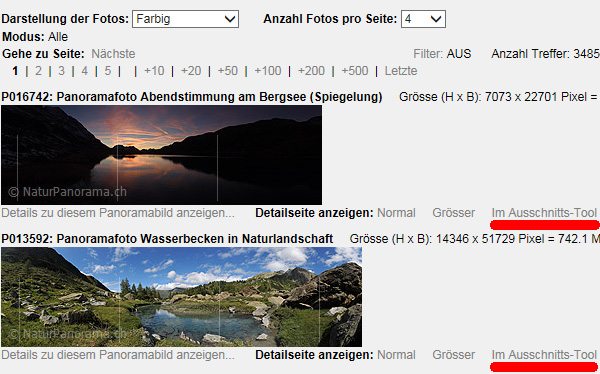
Nach einem Klick auf den Link Im Ausschnitts-Tool des betreffenden Panoramafotos wird das Ausschnitts-Tool geladen und das Panoramafoto angezeigt.
- Von der Detailseite eines Panoramafotos
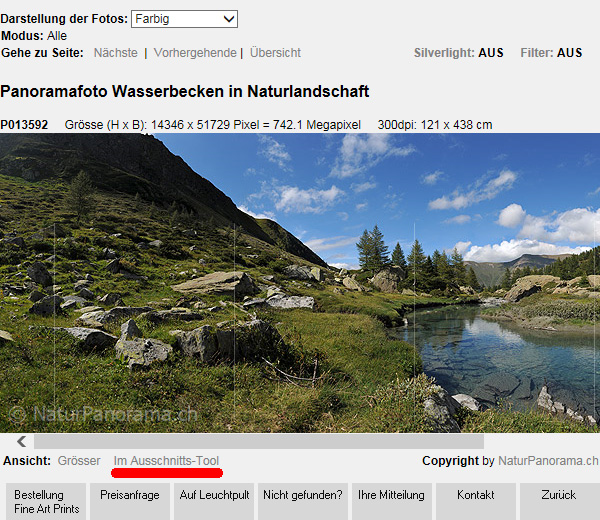
Nach einem Klick auf den Link Im Ausschnitts-Tool wird das Ausschnitts-Tool geladen und das Panoramafoto angezeigt.
Ausschnitt erstellen
Folgende Schritte sind erforderlich:
- Grösse des Ausschnitts festlegen
Grösse des gewünschten Ausschnitts eintippen und anschliessend Link Aktualisieren anklicken.
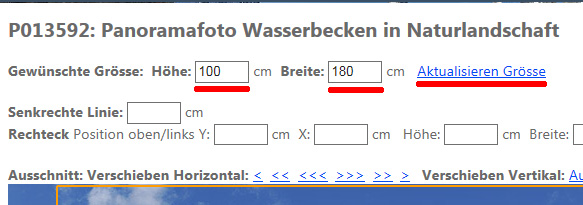
Im Panoramafoto wird ein oranges Rechteck angezeigt. Dieses Rechteck entspricht der Grösse des gewünschten Ausschnitts.
- Verkleinern/vergrössern und/oder verschieben des Ausschnitts

Der Ausschnitt (= oranges Rechteck) kann über die Links vergrössert/verkleinert und/oder verschoben werden, welche oberhalb des Panoramafotos angeordnet sind.
- Speichern der Einstellungen und übermitteln des Ausschnitts
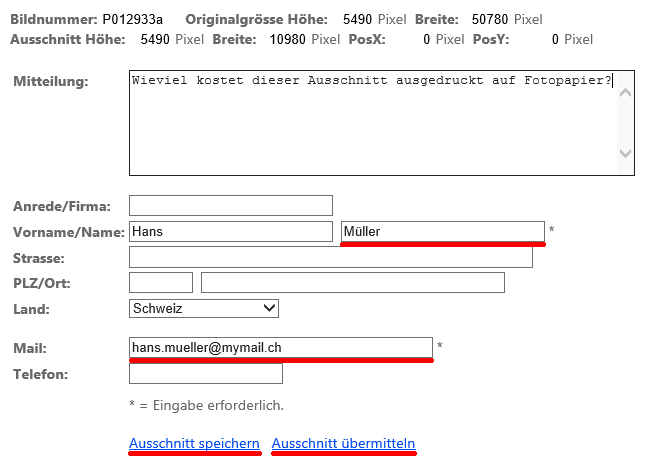
Sobald der Ausschnitt definitiv festgelegt ist, müssen mindestens ein Name und eine gültige Mail-Adresse erfasst werden. Anschliessend muss Ausschnitt speichern oder Ausschnitt übermitteln angeklickt werden:
- Ausschnitt speichern
Der Ausschnitt wird gespeichert und die Einstellungen (inkl. Link für den erneuten Aufruf des Ausschnitt-Tools mit den aktuellen Einstellungen) werden nur an die im Eingabefeld Mail erfasste Mail-Adresse gesendet.
- Ausschnitt übermitteln
Wie Ausschnitt speichern. Zusätzliche wird die Mail mit den Einstellungen auch an uns übermittelt.
Rechteck und/oder Linie in Ausschnitt einzeichnen
Für die Gestaltung z.B. von Küchenrückwänden kann es nützlich sein, wenn mit einer Linie eine Ecke oder mit einem Rechteck die Konturen von Schränken eingezeichnet werden kann. Im Ausschnitts-Tool können je ein Rechteck und eine Linie eingezeichnet werden.
Folgende Schritte sind erforderlich:
- Grösse festlegen
Die gewünschte Position im Eingabefeld Senkrechte Linie und/oder Position und Grösse des Rechtecks in den Eingabefeldern Rechteck erfassen.
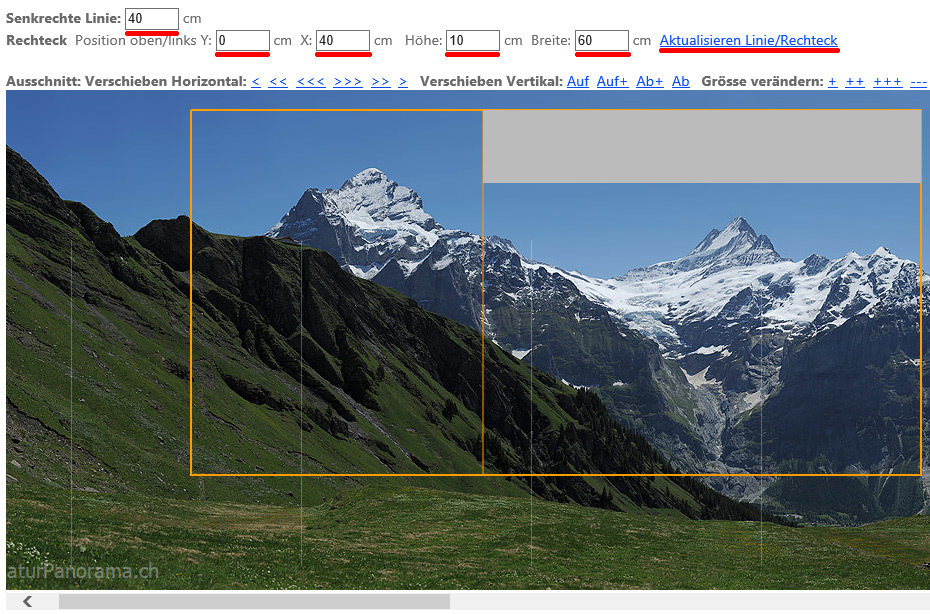
- Eingaben übernehmen
Nach einem Klick auf Aktualisieren Linie/Rechteck werden die Eingaben übernommen und die Linie und/oder das Rechteck in den Ausschnitt eingezeichnet.